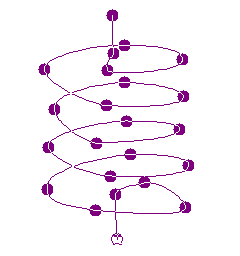
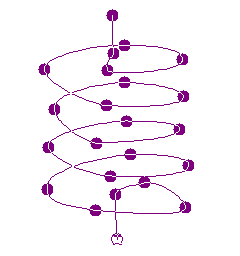
パスと描画された図形は別物ですから、もう一度同じパスを使って描くことができます。
右のような、つるまきばねを描いたとします。最初は大雑把に描いてあとで修正します。面倒ですが、ブラシで描くよりは最終的には美しく描けるはずです。
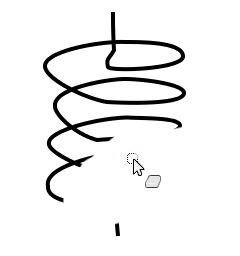
パスのままでは結果が分かりにくい場合には描画してみたくなります。描画したものはブラシなどで描いたものと同じでビットマップデータになります。
描き直したくなった場合はパスを修正してもビットマップデータは変更されませんから一度消去して描画しなおすことになります。
右図では一部を描き直すべく消しゴムを使っていますが、この図のためのレイヤーを用意してレイヤーの削除と新規追加を繰り返すのもよい方法です。
しかし、一度消しゴムやブラシのツールを使うとパスツールに戻してもパスが見えません。この様な時にパスを再度表示させる方法を説明します。
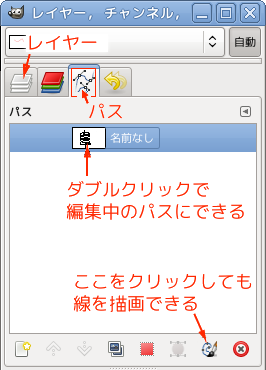
パスを再度表示させるには、レイヤー・チャンネル・パスのドックを使います。普通「レイヤー」が表示されていますが、「パス」のダイアログに切り替えます。
パスの一覧がでます。GIMPではパスを複数作っておくことができます。描画に使いたいパスをダブルクリックするとパスが選択された状態になり、見えるようになります。(レイヤーと同様な場所に表示するための目の形のアイコン がありこれでも表示できますが、選択された状態にはなりません。また非表示にするまで今度は表示されたままになります)
がありこれでも表示できますが、選択された状態にはなりません。また非表示にするまで今度は表示されたままになります)
描画のためのボタンが下部にあります。パスを選んでこのボタンを押すことでも描画ができます。
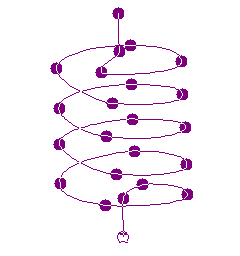
パスを選択して形を整えます。

必用に応じて表示を拡大すれば、細かな調整もやりやすくなります。
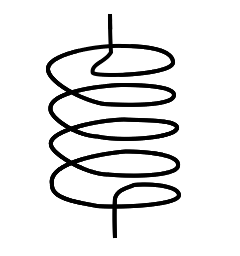
何度か繰りかえして満足がいくまでやってみます。